Антивирусната програма Avast забавя ли вашия компютър? Възможно е, особено на устройства от по-нисък клас. Ако искате да се насладите на пълната защита на Avast, но не искате да рискувате спад в производителността, това ръководство е за вас. Ще проучим как да коригираме антивирусната програма Avast, която забавя компютъра ви в Windows 10.
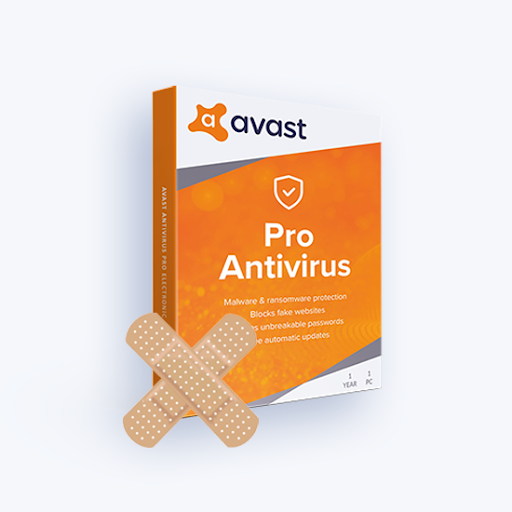
Съдържание
- Защо Avast забавя моя компютър?
- Как да коригирам забавянето на компютъра ми от Avast
- Решение 1. Заредете Avast след услугите на Windows 10
- Решение 2. Деактивирайте фоновите актуализации на Avast
- Решение 3. Освободете място на вашия твърд диск
- Решение 4. Премахнете отметката от общността на Avast и споделяне на данни
- Решение 5. Деактивирайте отдалечената помощ
- Решение 6. Деактивирайте някои стартиращи програми
- Решение 7. Актуализирайте Windows 10 до най-новата версия
- Последни мисли
Защо Avast забавя моя компютър?
В повечето случаи Avast не е виновен за падането на вашата производителност. Все още има редица причини, поради които Avast може да забавя вашето устройство. Нека да разгледаме някои често срещани неща, които бихте могли да вземете предвид, преди да отстраните проблема:
-
Вашият компютър няма достатъчно RAM . Ако вашето устройство работи зле, възможно е да нямате достатъчно инсталирана памет. Чрез инсталиране на повече RAM, проблемите с производителността обикновено се решават.
Ние обаче разбираме, че може да нямате възможност да закупите допълнителна памет. В този случай можете да използвате решенията по-долу, за да подобрите производителността на вашата система и да оптимизирате Avast за използване. - Няма свободно дисково пространство на вашия компютър . Ако вашият твърд диск е твърде пълен, вашето устройство ще започне да функционира по-бавно. Можете лесно да помогнете за това, като освободите малко дисково пространство с помощта на нашето решение по-долу.
- Твърде много стартиращи програми . Ако твърде много приложения се изпълняват при стартиране, вашето устройство може да работи по-бавно поради количеството отворен софтуер. Това може да бъде подпомогнато чрез деактивиране на ненужните стартиращи приложения с помощта на нашето решение.
- Вашата система е остаряла . Ако използвате стара версия на Windows, системата ви може да не работи по най-добрия начин. За да коригирате това, просто актуализирайте Windows 10.
- Твърде много функции на Avast са включени . Антивирусната програма Avast е изключително полезно приложение със стабилно разнообразие от функции. Не всеки обаче използва всеки инструмент, включен в софтуера. За да намалите влиянието на Avast върху производителността на вашето устройство, просто изключете функциите, от които не се нуждаете.
Съставихме няколко ръководства по-долу, за да ви помогнем да определите общи характеристики, които оставят голям отпечатък върху производителността на вашето устройство. В повечето случаи можете да ги деактивирате без никакви последствия.
Прочетете също: Как да настроите защитата в Windows 10
Как да коригирам забавянето на компютъра ми от Avast
Използвайте следните методи, за да коригирате забавянето на компютъра от Avast
Решение 1. Заредете Avast след услугите на Windows 10
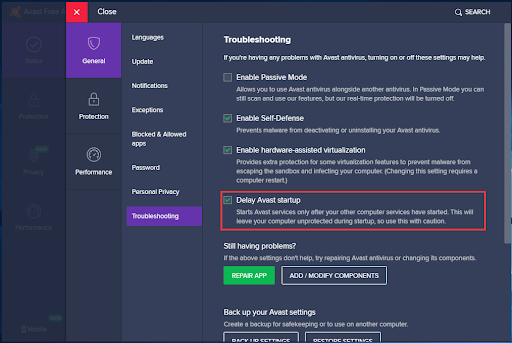
(Източник: MT)
В някои случаи Avast може да се зарежда по-бързо от някои от услугите по подразбиране на Windows 10, което го кара да влиза в конфликт с различни процеси. Това по-често води до забавяне на вашето устройство. Има обаче лесно решение, включено в Avast за борба с това да се случи.
- Отворете вашето антивирусно приложение Avast.
- Щракнете върху бутона Меню , след което изберете Настройки . Трябва да бъдете пренасочени към Общите настройки на Avast.
- Тук превключете към раздела Отстраняване на неизправности . Уверете се, че опцията Отлагане на стартиране на Avast е отметната.
- В по-старите версии на антивирусната програма Avast опцията се нарича Зареждане на услуги на Avast само след зареждане на други системни услуги .
- Щракнете върху OK , след което рестартирайте компютъра си. Сега Avast ще изчака, давайки време на вашите Windows услуги да се заредят първо, преди антивирусната програма да стартира. Това значително намалява вероятността от конфликти, причинени от този проблем.
Решение 2. Деактивирайте фоновите актуализации на Avast
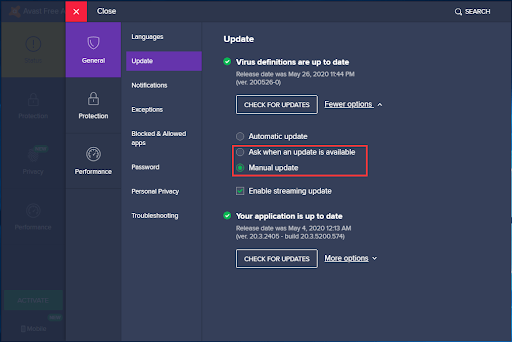
По подразбиране Avast автоматично проверява, изтегля и инсталира нови актуализации веднага щом станат достъпни за обществеността. От само себе си се разбира, че това най-вероятно ще повлияе на производителността на компютъра ви по време на процеса на актуализиране и дори няма да разберете какво причинява проблема. За да го избегнете, просто изключете фоновите актуализации.
- Отворете вашето антивирусно приложение Avast.
- Щракнете върху бутона Меню , след което изберете Настройки . Трябва да бъдете пренасочени към Общите настройки на Avast.
- Тук превключете към раздела Актуализации .
- В секцията Дефиниции на вируси щракнете върху Още опции .
- Изберете между Попитай при налична актуализация или Ръчна актуализация в зависимост от вашите лични предпочитания. Това ще спре автоматичното актуализиране на Avast във фонов режим.
Решение 3. Освободете място на вашия твърд диск
Пълният твърд диск може да създаде редица проблеми, главно забележими спадове в производителността и невъзможност за актуализиране или инсталиране на приложения. Това може да накара вашето устройство да получи доста лош удар в областта на скоростта и функционалността.
За щастие има редица ефективни начини за освобождаване на място на вашия твърд диск:
- Деинсталирайте неизползваните приложения : Най-доброто нещо, което можете да направите, е да отидете в Настройки и да деинсталирате приложенията, от които вече не се нуждаете.
- Намерете и премахнете големи файлове : Възможно е да има няколко остатъчни файлове, които заемат изненадващо голяма част от наличното пространство на вашия твърд диск. Можете лесно да намерите тези файлове и да ги изтриете, ако вече не са необходими на вашето устройство.
- Почистете компютъра си с CCleaner : Изтеглете и инсталирайте приложението CCleaner, след което го стартирайте, за да премахнете голямо разнообразие от ненужни файлове от вашето устройство. Това обхваща временни файлове, остатъчни остатъчни файлове от деинсталирани приложения и дори дефектни ключове в системния регистър.
Решение 4. Премахнете отметката от общността на Avast и споделяне на данни
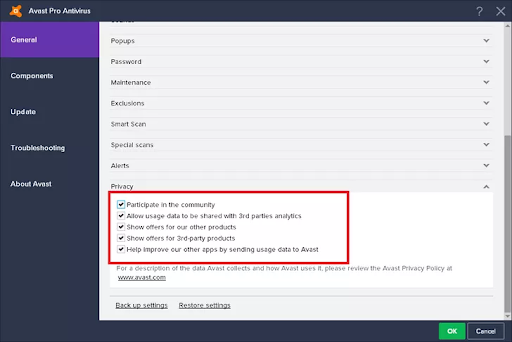
(Източник: Wikihow)
Настройка, която повечето потребители на Avast не обичат да използват, е свързана със споделяне на данни и други функции на общността. Това обаче, че не го използвате, не означава, че не е активен. За да спестите малко ресурси, изключете тези две функции в Avast, за да намалите натоварването на вашето устройство.
- Отворете вашето антивирусно приложение Avast.
- Отидете до Настройки → Общи → Поверителност .
- Премахнете отметката от следните две опции: Участвайте в общността на Avast и Участвайте в споделянето на данни .
Решение 5. Деактивирайте отдалечената помощ
Ако не използвате често функцията за отдалечена помощ, може би е по-добре да я деактивирате подобно на метода на Avast Community.
- Отворете вашето антивирусно приложение Avast.
- Отидете до Настройки → Инструменти .
- Уверете се, че превключвателят за функцията за отдалечена помощ е настроен на изключено състояние.
- След като промените настройката, преминете към раздела Отстраняване на неизправности .
- Премахнете отметката от Разрешаване на дистанционно управление на този компютър .
Решение 6. Деактивирайте някои стартиращи програми
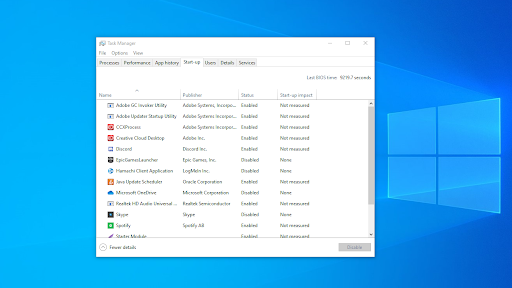
Всеки път, когато вашата система се стартира, различни приложения се стартират при стартиране. Това е функция, използвана от много приложения, които може да искате да имате готови от момента, в който получите достъп до вашия компютър, като антивирусен софтуер. Много приложения обаче не са необходими, за да може вашето устройство да се зареди при стартиране.
Някои приложения, особено безплатните, често правят модификации на вашата система и задават ненужни стартиращи приложения. Това не само забавя времето за зареждане, но може да причини сериозни спадове в производителността, тъй като тези приложения продължават да работят във фонов режим.
Ето как можете да деактивирате нежелани стартиращи приложения, за да подобрите скоростта на вашата операционна система Windows 10.
- Отворете диспечера на задачите по един от следните начини:
- Щракнете с десния бутон върху всяко празно място в лентата на задачите. Това ще отвори контекстно меню. Тук щракнете върху Диспечер на задачите .
- Друга възможност е да натиснете едновременно клавишите Ctrl , Alt и Esc на клавиатурата.
- Ако вашият диспечер на задачите е стартиран в компактния изглед, щракнете върху опцията Повече подробности , която се вижда в долния ляв ъгъл на прозореца. Това ще разшири прозореца и ще ви покаже необходимите кранове за достъп до стартиращи приложения.
-
Превключете към раздела Стартиране , като използвате менюто в горната част на прозореца на диспечера на задачите. Тук можете да видите всички приложения, които стартират заедно с вашия компютър при стартиране.

-
Можете да проверите колоната Въздействие при стартиране , за да определите кои приложения имат силно измерване на въздействието върху производителността на вашия компютър.
- Забележка: Уверете се, че приложението, което се опитвате да деактивирате, няма посочено Microsoft Corporation в колоната Издател . Тези приложения обикновено не оказват влияние върху производителността на вашата система и може да са необходими, за да работи Windows 10 по предназначение.
-
Изберете приложение, което искате да деактивирате, след което щракнете върху бутона Деактивиране в долния десен ъгъл на прозореца. Състоянието му трябва да се промени на Disabled.
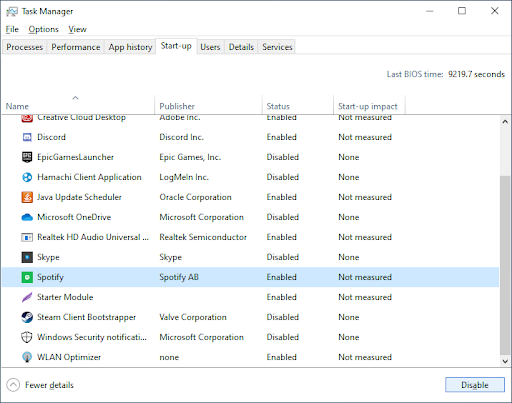
- Повторете този процес за всяко приложение, от което не се нуждаете при стартиране, след което рестартирайте компютъра си.
Сега вашият компютър трябва да се стартира без автоматично стартиране на тежки или ненужни приложения. Това ви дава възможност да тествате дали времето за зареждане и производителността на вашето устройство също.
Решение 7. Актуализирайте Windows 10 до най-новата версия
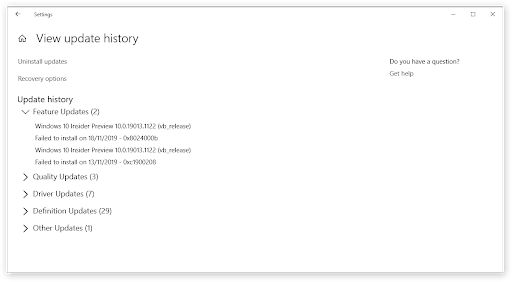
Ако никой от методите по-горе не работи, последното нещо, което можете да опитате, е просто да надстроите до най-новата версия на Windows 10. Това може да коригира грешки, да ви предостави нови функции, да закърпи дупки в сигурността и много повече.
Ето как можете да актуализирате Windows 10.
- Щракнете върху менюто "Старт" и изберете Настройки . Друга възможност е да използвате клавишната комбинация Windows + I за по-бърз достъп.
- Кликнете върху плочката Актуализация и защита .
- Уверете се, че сте в раздела Windows Update по подразбиране .
- Кликнете върху бутона Проверка за актуализации .
- Ако бъде намерена актуализация, щракнете върху бутона Инсталиране и изчакайте Windows 10 да изтегли и приложи актуализацията.
След като актуализацията е инсталирана успешно, не забравяйте да проверите производителността на вашия компютър. Ако все още изглежда, че не работи, може да се наложи да се свържете с Microsoft и да потърсите професионалист, който да възстанови вашето устройство.
Забележка: Понякога проблемът може да се дължи на високо натоварване на процесора . Може да се наложи да проверите и това.
Последни мисли
Ако имате нужда от допълнителна помощ, не се страхувайте да се свържете с нашия екип за обслужване на клиенти, който е на разположение 24/7, за да ви помогне. Върнете се при нас за повече информативни статии, всички свързани с производителността и съвременните технологии!
Искате ли да получавате промоции, сделки и отстъпки, за да получите нашите продукти на най-добра цена? Не забравяйте да се абонирате за нашия бюлетин, като въведете своя имейл адрес по-долу! Получавайте най-новите технологични новини във входящата си поща и бъдете първите, които ще прочетат нашите съвети, за да станете по-продуктивни.
Може да харесате още
> Amazon Prime Video: „Зареждането на това видео отнема повече време от очакваното “
> Как да коригирате високото използване на процесора чрез изпълним файл на услугата против зловреден софтуер (MsMpEng)
> Как да ускорите Windows 10